Top 8 iOS 12/11 Wi-Fi jautājumi un labojumi iPhone X / 8/7 / 6S / 6
iOS 11 un iOS 12 patiešām sniedz mums daudz jaunafunkcijas, uzlabojumi un kļūdu labojumi, vienlaikus radot arī jaunas problēmas. Vai jūsu iPhone nav izveidojis savienojumu ar Wi-Fi vai Wi-Fi pēc nejaušības principa pārtrauc darbību pēc iOS 11 atjaunināšanas? Ja jūs saskaras arī ar iOS 11 vai iOS 12 Wi-Fi problēmu, neuztraucieties, šeit mēs apkopojam 8 populārākās iOS 11/12 Wi-Fi problēmas iPhone X / 8/7 / 6S / 6 un kā tās efektīvi novērst.
- 1. daļa: 8 populārākās iOS 11/12 Wi-Fi problēmas iPhone X / 8/7 / 6S / 6
- 2. daļa: 10 labākie veidi, kā noteikt, ka iOS 11/12 Wi-Fi nedarbojas efektīvi?
1. daļa: 8 populārākās iOS 11/12 Wi-Fi problēmas iPhone X / 8/7 / 6S / 6
1. iOS 11 / iOS 12Wi-Fi neļauj ieslēgties
Daudzi lietotāji ir apmeklējuši dažādus forumussūdzas, ka viņu iOS 11 Wi-Fi ieslēdzas automātiski. Kāpēc Wi-Fi pats par sevi ieslēdzas operētājsistēmā iOS 12 / 11.4 / 11.3 / 11.2 / 11? Liekas, ka Wi-Fi jūs izslēdzat tikai no vadības centra, kurš tikai atvienojas no pašreizējā Wi-Fi tīkla. Lai pilnībā izslēgtu Wi-Fi, jums jādodas uz Iestatījumi -> WLAN -> Izslēdziet pogu.
2. iPhone / iPad neļauj pārtraukt Wi-Fi izmantošanu operētājsistēmā iOS 12/11

iPhone / iPad Wi-Fi turpina kristiessignalizē / atvieno nejauši pēc iOS 12 / 11.4 / 11.3 / 11.2 / 11 atjaunināšanas? Lielākajā daļā gadījumu iOS atjaunināšana notiks nevainojami, bet dažkārt tas radīs problēmas. Var būt dažādi iemesli, kāpēc jūsu iPhone Wi-Fi automātiski izslēdzas. 2. daļā aprakstīti daži veidi, kā novērst šo problēmu, ja jūsu iPhone turpina nomainīt Wi-Fi ierīcē iOS 11/12.
3. iPhone / iPad nevar pievienoties Wi-Fi pēc iOS 12/11 atjaunināšanas
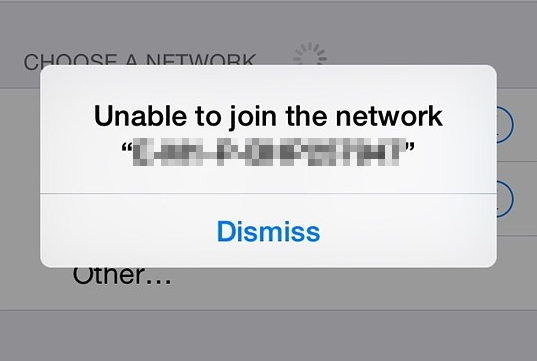
Daudzi iPhone lietotāji saskaras ar problēmu pievienoties WIFIpēc jaunināšanas uz iOS 11. Ir grūti precīzi zināt, kas izraisa problēmu, ir tīkls vai jūsu ierīce, taču vairumā gadījumu šo problēmu varat atrisināt, atiestatot maršrutētājus vai atiestatot ierīces tīkla iestatījumus. Lai iegūtu vairāk pieejamo risinājumu , jūs varat pāriet uz 2. daļu.
4. iPhone nav izveidots savienojums ar Wi-Fi pēc iOS 12/11 atjaunināšanas
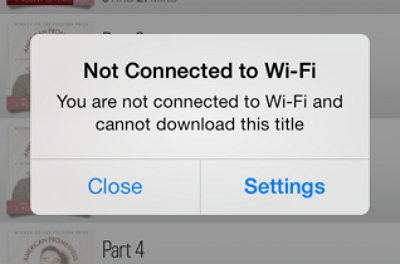
Jūsu iPhone tālrunis pēc iOS savienojuma netiks izveidotsAtjaunināt? Vai tas var izveidot savienojumu ar visiem citiem tīkliem, izņemot vienu, vai arī nevar savienot visu tīklu? Vai arī visas citas ierīces var izveidot savienojumu ar šo Wi-Fi, bet jūsu iPhone tas nav. Ja tiek parādīti kļūdas ziņojumi “Nav izveidots savienojums ar Wi-Fi”, vispirms pārliecinieties, vai esat ieslēdzis Wi-Fi un ievadiet Wi-Fi. -Fi parole. Ja joprojām ir problēmas ar Wi-Fi savienojumu, papildinformāciju skatiet 2. daļā.
5. iPhone atvienojas no Wi-Fi, kad ir bloķēts operētājsistēmā iOS 12/11
"Es izmantoju iPhone 8 operētājsistēmā iOS 11.2. Mans iPhone atvienosies no Wi-Fi, kad es bloķēšu savu iPhone ilgāk nekā 10 sekundes. Es pamodīšu savu iPhone un redzēšu, ka WiFi signāls ir izslēgts un pāriet mobilā (LTE) režīmā. " Daži lietotāji atklāj, ka iPhone atvienojas no Wi-Fi, kad iPhone pāriet miega režīmā / ir bloķēts. Vairumā gadījumu šo problēmu varat atrisināt, atiestatot ierīces iestatījumus Tīkls.
6. Lēna Wi-Fi problēma operētājsistēmā iOS 12/11
Daudzi iPhone un iPad lietotāji sūdzējāssliktas Wi-Fi veiktspējas problēmas pēc atjaunināšanas uz iOS 11. Ja rodas šīs problēmas, vispirms pārbaudiet tīkla ātrumu savā vadu datorā, lai pārliecinātos, vai tā ir tīkla problēma. Ja tīkla ātrums ir labs, bet iPhone joprojām darbojas ar lēnu Wi-Fi, mēģiniet izslēgt un ieslēgt Wi-Fi palīgu, atiestatīt tīkla iestatījumu vai nomainīt iOS Noklusējuma DNS uz Google DNS.
7. Pēc iOS 12/11 atjaunināšanas iPhone / iPad Wi-Fi ir pelēks

Wi-Fi poga ir pelēkā krāsā, un jūs to nevarat pagrieztpēc iOS 11.3 / 11.2 / 11 atjaunināšanas? Ja problēmu rada iOS versijas kļūdas, sistēmas problēmas rodas jūsu ierīcē, mēģiniet atiestatīt tīkla iestatījumus vai atjaunināt iOS uz jaunāko versiju. Ja problēma ir saistīta ar aparatūras problēmu ar jūsu Wi-Fi antenu jūsu iPhone, jums ir jāaizstāj viss jūsu iPhone, jo Apple nav salabojis tikai Wi-Fi antenu iPhone.
8. iOS 12/11 Wi-Fi neļauj pateikt “nepareiza parole”
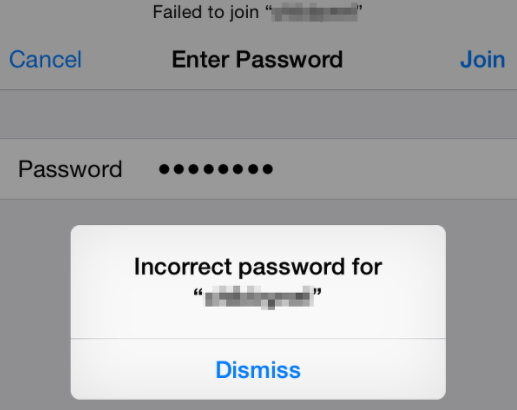
Daži lietotāji ir ziņojuši par problēmu pēcatjauninot uz iOS 11, kad viņi izveido savienojumu ar Wi-Fi, tas vienmēr paziņo: “Nepareiza Wi-Fi parole”, kaut arī viņi 100% pārliecinās, ka tā ir pareiza. Ja jums ir tāda pati problēma, vispirms mēģiniet atiestatīt Tīkla iestatījumus, aizmirstiet Wi-Fi tīklu vai nomainiet iOS Noklusējuma DNS uz Google DNS. Ja nekas nedarbojas, papildinformāciju skatiet 2. daļā.
2. daļa: 10 labākie veidi, kā noteikt, ka iOS 11/12 Wi-Fi nedarbojas efektīvi?
Ja jums ir iOS 12 / iOS 11 Wi-Fi problēmas, piemēram, Wi-Fiturpina ieslēgt / izslēgt, iPhone netiks izveidots savienojums ar Wi-Fi, Wi-Fi pārtrauks darboties iPhone X / 8/7 / 6S / 6, šie risinājumi var palīdzēt jums viegli atrisināt problēmu.
1. risinājums: piespiest restartēt
Restartēšana ar piespiedu palīdzību ir vienkāršākais veids, kā novērst daudzas iOS problēmas, tostarp nedarbojas iOS 11 Wi-Fi.
iPhone X / 8/8 Plus: skaļuma palielināšana + poga uz leju + sānu poga.

iPhone 7/7 Plus: miega / modināšanas poga + skaļuma samazināšanas poga.

iPhone 6S un vecāks: miega / nomoda poga + poga Sākums, līdz ekrānā tiek parādīts ābolu logotips.
2. risinājums. Atsāknējiet modemu un maršrutētāju
Dažreiz Wi-Fi problēmas nav saistītas ar jūsu iOSIerīce, bet tikai jūsu modema / maršrutētāja problēma. Ja Wi-Fi ātrums kļūst lēnāks, tas turpina kristies vai iPhone pastāvīgi pieprasa pareizo paroli, restartējiet modemu / maršrutētāju un mēģiniet vēlreiz izveidot savienojumu. Un, ja tas ir iespējams, atjauniniet maršrutētāja programmaparatūru uz jaunāko versiju.
3. risinājums. Aizmirstiet un pēc tam atkal pievienojieties Wi-Fi tīklam
Ja jūsu iPhone pēc iOS atjaunināšanas nav izveidojis savienojumu ar Wi-Fi vai pastāvīgi prasa pareizu paroli, varat aizmirst Wi-Fi tīklu un atkal pievienoties tīklam, veicot šādas darbības:
Atveriet sadaļu Iestatījumi> WiFi> blakus tīkla nosaukumam pieskarieties zilajam “i”> Pieskarieties Aizmirst šo tīklu> Pievienojieties tīklam, ievadot paroli.

4. risinājums. Izslēdziet Wi-Fi Assist
Wi-Fi Assist automātiski palīdz pārslēgties uzmobilo, ja ir slikts Wi-Fi savienojums. Ja jūsu iPhone / iPad Wi-Fi turpina kristies, varat arī mēģināt novērst šo problēmu, izslēdzot Wi-Fi Assist.
Atveriet sadaļu Iestatījumi> Cellular un ritiniet līdz galam> Pārslēgt Wi-Fi Assist.

5. risinājums. Atiestatiet tīkla iestatījumus
Atiestatot šos iestatījumus, var iztīrīt kešatmiņuun notīriet DHCP iestatījumus un citu ar tīklošanu saistītu informāciju. Varat arī mēģināt noteikt, ka iOS 11 Wi-Fi nedarbojas, atiestatot tīkla iestatījumus. Atveriet Iestatījumi> Vispārīgi> Atiestatīt> Atiestatīt tīkla iestatījumus.
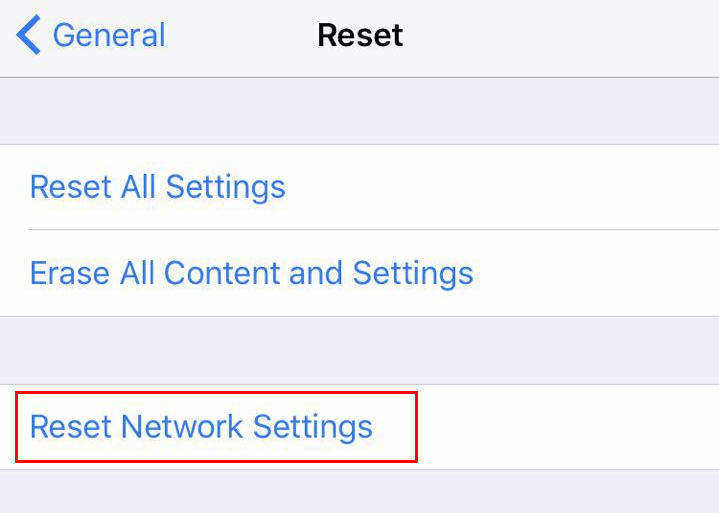
6. risinājums. Atspējojiet visas VPN lietotnes savā iDevice
Ja jūsu iPhone vai iPad ierīcē ir iespējota kāda VPN lietotne, mēģiniet to atspējot, lai redzētu, vai ir atrisinātas Wi-Fi problēmas, jo dažreiz nestabilais VPN pakalpojums ietekmēs arī jūsu iDevice Wi-Fi tīklu.
7. risinājums. Atspējojiet Wi-Fi tīkla pakalpojumus
Vai jūsu iPhone vai iPad Wi-Fi savienojums darbojas ļoti lēni? Jums ir nepieciešams ilgs laiks, lai ielādētu tīmekļa lapu, lejupielādētu lietotni vai skatītos videoklipus, izmantojot Wi-Fi savā iDevice? Šo problēmu var novērst, atspējojot Wi-Fi tīkla izveidošanu. Pēc dažiem pārskatiem, atspējojot Wi-Fi tīklošanu iOS ierīcēs, tika atjaunots ātrāks Wi-Fi ātrums.
Atveriet sadaļu Iestatījumi> Konfidencialitāte> Vietas pakalpojumi> Sistēmas pakalpojumi> Izslēdziet Wi-Fi tīklu.

8. risinājums. Mainiet iOS noklusējuma DNS uz Google DNS vai OpenDNS
Dažreiz problēmas ar Wi-Fi ir īpaši vājassignāli, mazs ātrums vai Wi-Fi kritums varētu būt saistīts ar problemātiskiem jūsu ISP DNS serveriem. Šādos gadījumos varat pāriet uz Google DNS vai OpenDNS, lai atrisinātu problēmu.
- Atveriet sadaļu Iestatījumi> Wi-Fi> Pieskarieties zilajam “i” blakus tīkla nosaukumam> Pieskarieties DNS.
- Ņemiet vērā pašreizējos DNS numurus un izdzēsiet tos.
- Ievadiet "8.8.8.8, 8.8.4.4" Google DNS vai "208.67.222.222, 208.67.220.220", lai atvērtu DNS.

9. risinājums: atvienojiet nevajadzīgās ierīces
Ja ierīcē ir pievienots pārāk daudz ierīčuTas pats Wi-Fi tīkls ietekmēs jūsu Wi-Fi savienojumu, kā arī lielākajai daļai vidējo mājas maršrutētāju tikai labi darbojas 8 bezvadu ierīces. Pārbaudiet, cik ierīču ir pieslēgts vienam un tam pašam Wi-Fi tīklam, un atvienojiet ierīces, kuras pašlaik neizmantojat, lai paātrinātu Wi-Fi savienojumu savā iPhone / iPad.
10. risinājums. Izlabojiet iOS 12/11 Wi-Fi, kas nedarbojas iPhone vai iPad, izmantojot Tenorshare ReiBoot
Pēc visu iepriekš minēto risinājumu izmēģināšanas, betvai Wi-Fi joprojām nedarbojas jūsu iPhone, iPad? Pēdējā iespēja ir salabot bojāto operētājsistēmu, kas var izraisīt Wi-Fi problēmas, izmantojot profesionālu iOS atjaunošanas rīku - https://www.tenorshare.com/products/reiboot.html. Tas var palīdzēt novērst dažādas iOS problēmas, piemēram, nedarbojas Wi-Fi, iestrēdzis iOS.
- Pēc instalēšanas palaidiet ReiBoot un savienojiet ierīci ar šo datoru ar USB kabeli.
- Pēc tam, kad Tenorshare ReiBoot ir atradis jūsu ierīci, noklikšķiniet uz “Remonts tūlīt”, lai sāktu programmaparatūras pakotnes lejupielādi.

Kad programmaparatūras pakotne ir lejupielādēta, tā ir pabeigta un veiksmīgi pabeigta. Noklikšķiniet uz "Sākt labošanu", lai sāktu sistēmas atkopšanu. Pēc remonta procesa pārbaudiet, vai ierīcē ir atrisinātas Wi-Fi problēmas.

Tas viss par 8 populārākajām iOS 11 Wi-Fi problēmām iPhone X / 8/7 / 6S / 6 un kā salabot iOS 11 un iOS 12 Wi-Fi nedarbojas efektīvi. Paziņojiet mums komentāros, ja pēc jaunināšanas uz iOS 12 / 11.4 / 11.3 / 11.2 / 11 rodas kādas citas Wi-Fi problēmas.









![[2019] Pilns ceļvedis par to, kā atbrīvot Smsung Galaxy](/images/android-data/2019the-full-guide-on-how-to-unbrick-smsung-galaxy.jpg)